该应用的用途是记录飞控飞行日志到SD卡中,日志文件格式与APM二进制文件兼容,但是sdlog2使用强制性的消息时间写时间戳。
使用方式
每次sdlog2应用开始记录日志的时候,它会在SD卡日志文件夹log中创建一个新的文件夹。如果-t参数选项被设置了,而且GPS时间戳是可获得的,文件夹的名称就是基于当前日期,如log/2015-07-24,否则的话就是被命名为sessXXX(XXX代表一个序列号)。文件夹中的文件命名也大同小异,如果-t选项已设置,文件名为log/2015-07-24/11_43_52.bin,否则的话就被命名为log.XXX.bin(XXX也为序列号)。
无论sdlog2应用是否已经启动了、系统已经被配置好了,还是mavlink命令,日志的记录都取决于sdlog2应用所设置的选项。选项说明如下:
usage: sdlog2 {start|stop|status|on|off} [-r <log rate>] [-b <buffer size>] -e -a -t -x
-r Log rate in Hz, 0 means unlimited rate
-b Log buffer size in KiB, default is 8
-e Enable logging by default (if not, can be started by command)
-a Log only when armed (can be still overriden by command)
-t Use date/time for naming log directories and files
-x Extended logging
日志记录的性能取决于所使用的SD的读写速度,使用较好的SD卡可以有效的避免跳过写入/读取数据。当sdlog2应用在全速率的时候(即没有-r选项),可能会导致CPU负荷,但对飞行没有负面影响。但是如果没有满足全速率要求,则可能会记录会跳过信息。
日志记录开启
在正常情况下,随着飞控的配置好,日志记录就启动了,且只有激活飞行的数据才是所需要的数据。要启动手动日志记录,在控制台上执行下面的命令:
sdlog2 stop
sdlog2 start -t -r 200 -e -b 16
停止记录:
sdlog2 stop
分析日志
FlightPlot工具(—推荐使用)
Fields List
FlightPlot Analysis
查看和分析日志,可以使用__FlightPlot__GUI工具(提供了可执行的jar包),下载下来并安装好Java后双击就可以执行了。无需转换日志文件,就可以读取由sdlog2应用产生的二进制日志文件,并通过图形方式显示。具体的用法见链接。
FlightPlot支持的日志文件:
- PX4 autopilot log(.bin generated by sdlog2)
- APM binary logs (.bin files stored on SD card) (added in v.0.2.6)
- 支持mavlink日志
Pymavlink工具
还可以使用包含在Pymavlink软件中的mavgraph工具来绘制日志图像。Pymavlink提供了许多命令行和可视化的工具用于分析数据和制图。它支持mavlink日志(APM或PX4的均可)。
Matlab(转换logs成CVS)工具
读取二进制文件,并将其转换成CVS文件,可以使用Python或者Matlab脚本文件来实现。分析数据是通过选用不同的参数选项来查看的,具体的用法就不介绍了(都是命令式的,有点麻烦)。
logconv.m:自动转换日志文件,并图形显示飞行的数据。
sdlog2_dump.py:Python脚本,将二进制形式的日志文件转换成CVS格式的文件。
可能遇到的故障
为避免在IO带重负载的关键应用中,在侦听消息和写日志到SD卡上有一个缓冲区。如果在某些时候这个缓冲区溢出了,那么一些日志记录就会被跳过了。跳过的记录数据能够通过控制台使用sdlog2应用检测出来。这个也会在关闭日志文件的时候打印出来,不过需加-a选项。由上可知,如果跳过的记录不为零,那么就需要增加这个缓冲区的大小了,下面的命令就是将默认的8KB缓冲区改为16KB:
sdlog2 start -t -r 100 -e -b 16
负载测试
测试SD的传输速率,启动sdlog2应用应配置成记录日志速率为200Hz,32KB的缓冲区,并加上-e选项:
首先停止应用:
sdlog2 stop
sdlog2 start -t -r 200 -e -b 32
运行perf命令查看诱导sdlog2负荷:
(NOTE: 性能计数器只在记录时存在)
perf
或者运行运行top命令:
top
停止应用,清理文件系统:
sdlog2 stop








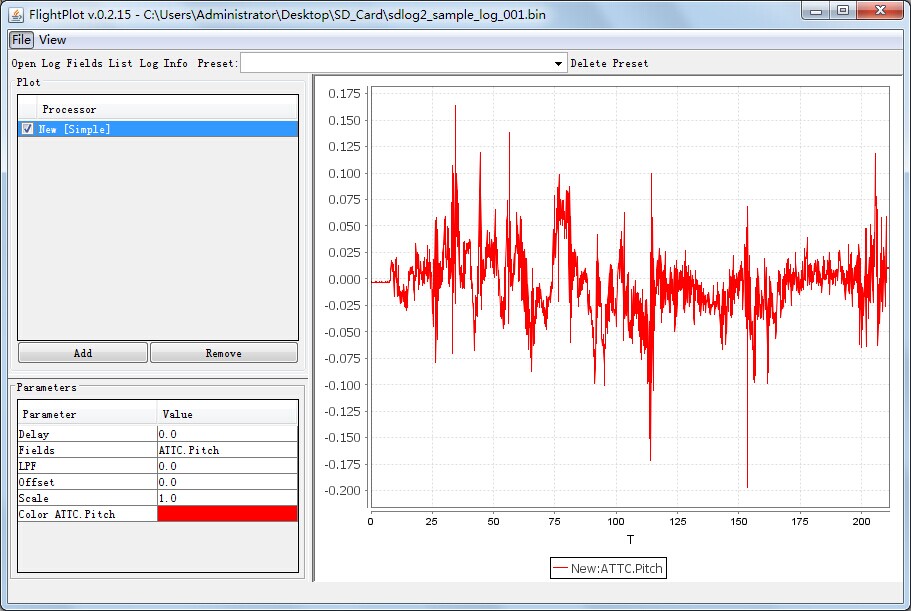














 6594
6594

 被折叠的 条评论
为什么被折叠?
被折叠的 条评论
为什么被折叠?








